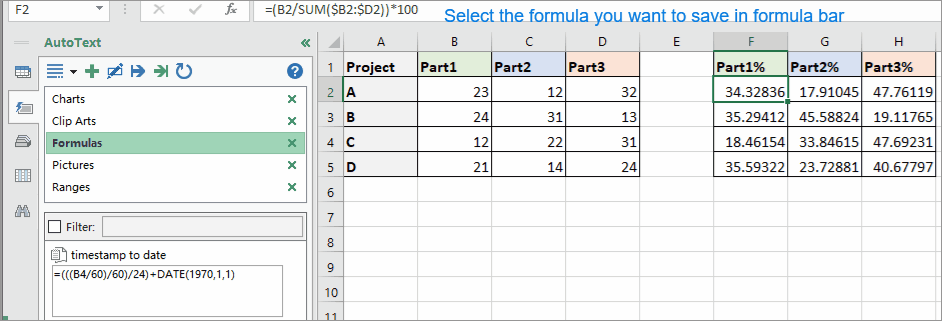Як додати / відняти тижні на сьогодні в Excel?
У цьому посібнику ви можете отримати трюки, щоб додати n тижнів на сьогоднішній день або відняти n тижнів з даних у Excel.
Додавання / віднімання тижнів на сьогодні за допомогою формул
Додайте/відніміть тижні до дати за допомогою Kutools для Excel ![]()
Додавання / віднімання тижнів на сьогодні за допомогою формул
Деякі формули можуть допомогти вам додавати або віднімати тижні на сьогодні в Excel.
Виділіть порожню комірку і введіть цю формулу = A1 + 7 * 2 в неї натисніть Що натомість? Створіть віртуальну версію себе у клавішу та перетягніть маркер автозаповнення по клітинках, до яких потрібно застосувати цю формулу. Дивіться скріншоти:


Примітки:
1. Якщо ви хочете відняти тижні від дати, вам потрібна ця формула = А1-7 * 2.
2. У наведених формулах 2 вказує на додавання або віднімання двох тижнів, ви можете змінити його, як вам потрібно.
Додайте/відніміть тижні до дати за допомогою Kutools для Excel
Якщо у вас є Kutools для Excel, вітаю, вам більше не потрібно згадувати формули. Перейдіть до Formula групу, ви можете знайти Помічник дати та часу утиліта, яка може легко вирішити цю роботу.
| Kutools для Excel, з більш ніж 300 зручні функції, полегшує вам роботу. | ||
після безкоштовна установка Kutools для Excel, виконайте наведені нижче дії.
1. Виберіть порожню комірку, ось C1, і натисніть Кутулс > Помічник формули > Помічник дати та часу. Дивіться знімок екрана:

2 В Помічник дати та часу діалогове вікно, перевірте додавати or Віднімати як вам потрібно в тип розділ, потім виберіть клітинку дати, яку потрібно використовувати для обчислення, а потім введіть кількість тижнів, яку потрібно зменшити або додати.
3. клацання Ok. Потім перетягніть маркер автоматичного заповнення на потрібні комірки. Тепер дати були додані 4 тижні. Дивіться скріншоти:
Відніміть тижні, див. Знімок екрана:
Клацніть тут, щоб дізнатись більше про цю утиліту.
Додавання або віднімання тижнів до дат
|
Порада: Якщо у вас виникли проблеми із запам’ятовуванням складних формул, ось тут Автотекст інструмент Kutools для Excel може зберегти для вас усі формули, які ви використовували в панелі, тоді ви можете використовувати їх у будь-якому місці в будь-який час у будь-який час. Вам потрібно лише змінити посилання відповідно до ваших реальних потреб. Клацніть для безкоштовного завантаження зараз. |
Найкращі інструменти продуктивності офісу
Покращуйте свої навички Excel за допомогою Kutools для Excel і відчуйте ефективність, як ніколи раніше. Kutools для Excel пропонує понад 300 додаткових функцій для підвищення продуктивності та економії часу. Натисніть тут, щоб отримати функцію, яка вам найбільше потрібна...

Вкладка Office Передає інтерфейс із вкладками в Office і значно полегшує вашу роботу
- Увімкніть редагування та читання на вкладках у Word, Excel, PowerPoint, Publisher, Access, Visio та Project.
- Відкривайте та створюйте кілька документів на нових вкладках того самого вікна, а не в нових вікнах.
- Збільшує вашу продуктивність на 50% та зменшує сотні клацань миші для вас щодня!